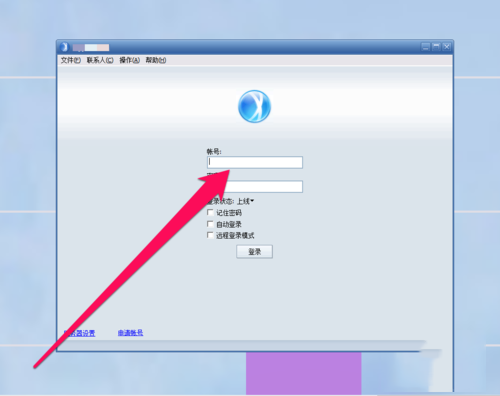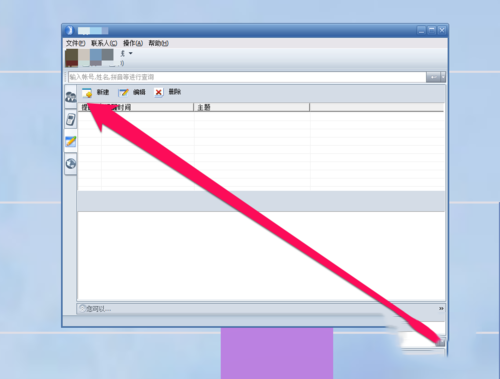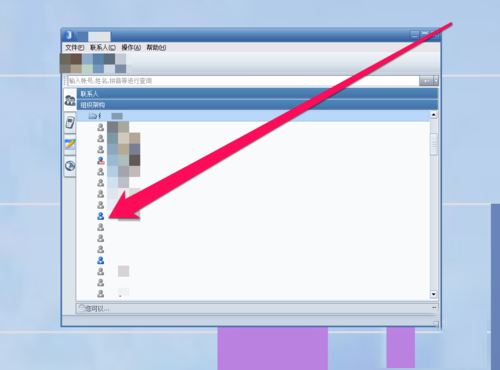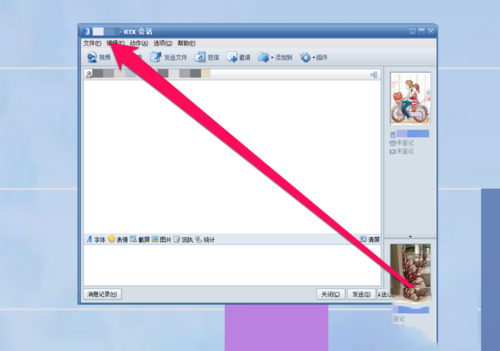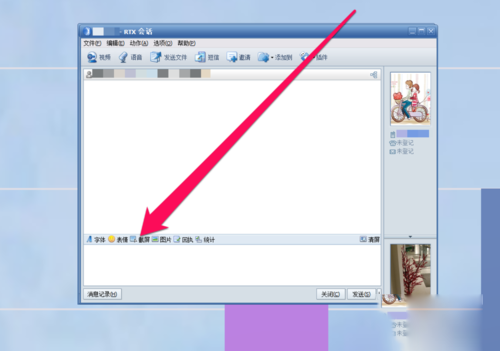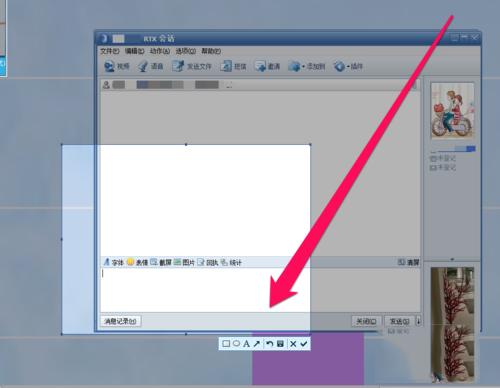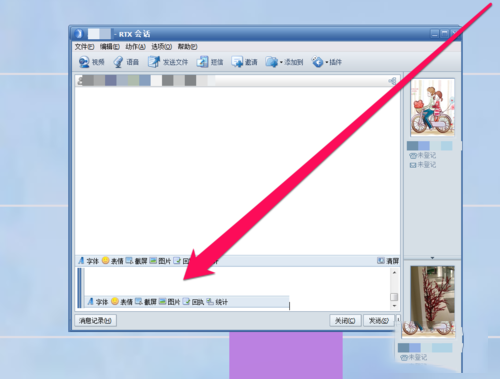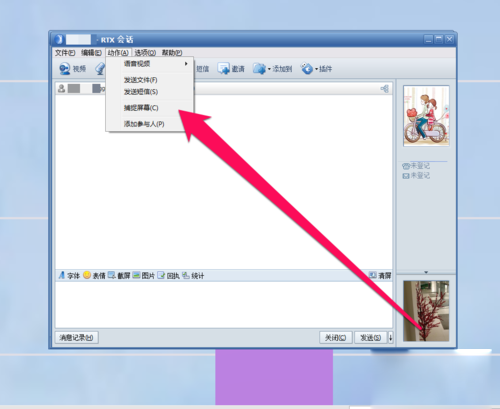腾讯通rtx怎么截图 rtx截图教程 |
您所在的位置:网站首页 › rtx安装教程 › 腾讯通rtx怎么截图 rtx截图教程 |
腾讯通rtx怎么截图 rtx截图教程
|
1、首先启动RTX软件,输入用户信息。
2、进入RTX软件界面后,点击联系人按钮。
3、在联系人的图标下,选一个联系人。
4、选择联系人完成后,点击联系人进入联系人的会话窗口。
5、在会话窗口,点击截屏按钮。
6、点击截屏按钮后,使用鼠标进行截图区域选定。
7、选定截图区域后,点击截图的对勾截好的图就显示在聊天窗口了。
8、除了这种方式截图外,还可以使用聊天窗口的动作按钮进行捕捉屏幕。捕捉屏幕的方式与截图的使用方法是一致的。
|
【本文地址】
今日新闻 |
推荐新闻 |